接下来就与大家分享一下有关将视频画面设置成9:16格式的具体方法。
工具/原料
笔记本DS129
Windows10
剪影2.8
方法/步骤
1
首先,我们将相应的视频导入到软件界面中,并将其添加到轨道上。

2
接着选中轨道上的视频,点击视频播放窗口中的“原始”下拉列表。
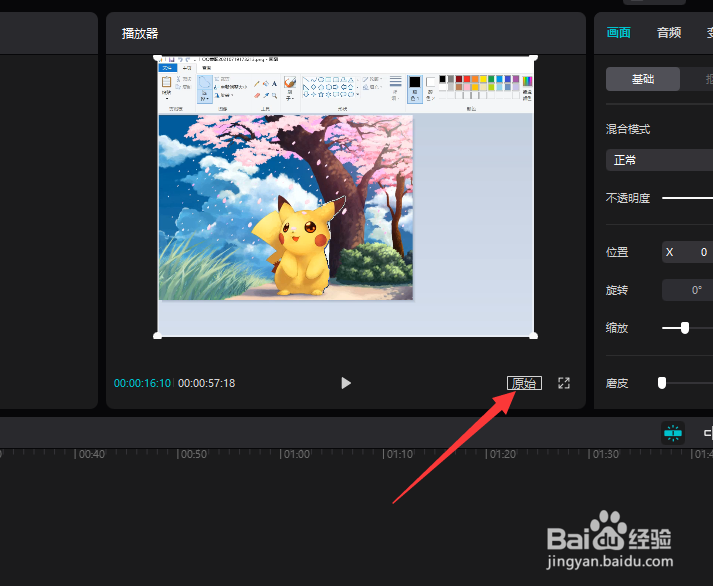
3
从其列表中选择“9:16抖音”视频画面标准。

4
此时所形成的画面效果如图所示:
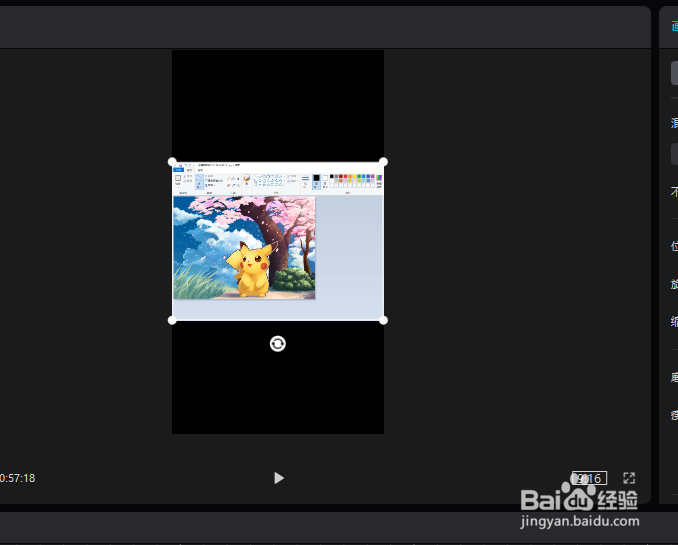
5
由于视频上方和下方均存在黑边,因此我们可以通过对其添加背景来实现美化。如图所示,可以添加一种模糊背景。
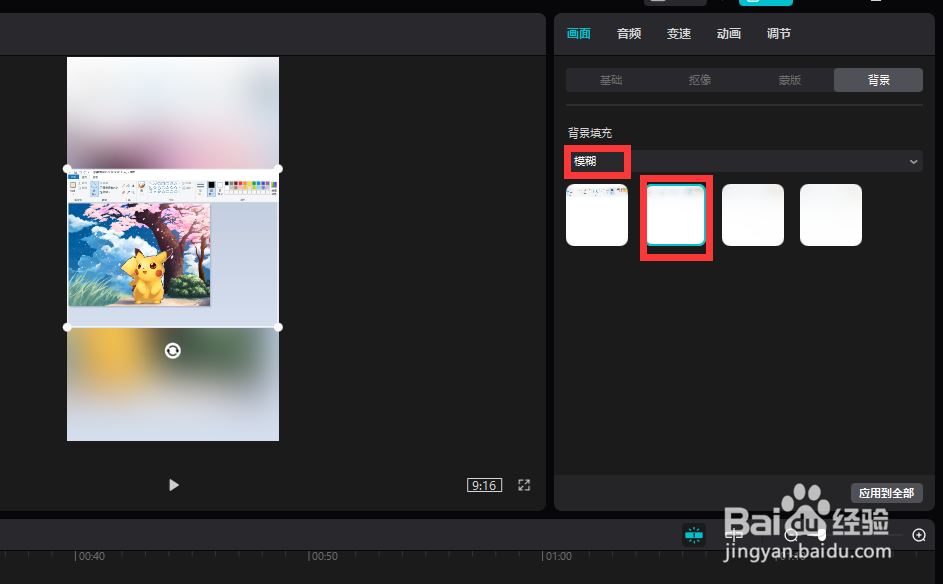
6
当然,我们还可以采取样式背景的方式来实现。在此我们从“样式”列表中选择一种样式。
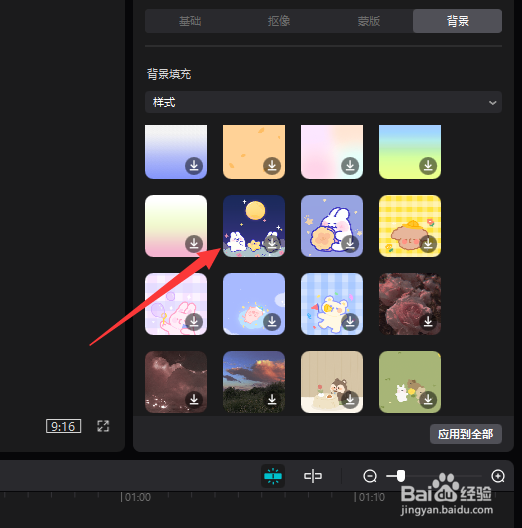
7
此时就是应用了新样式背景的效果。
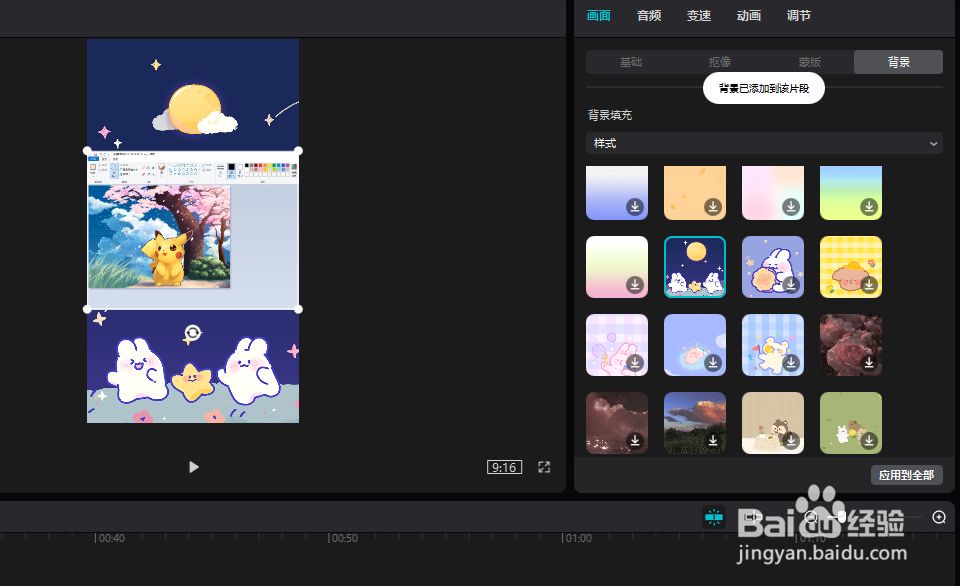
8
最后点击“导出”按钮,将视频导出保存即可。
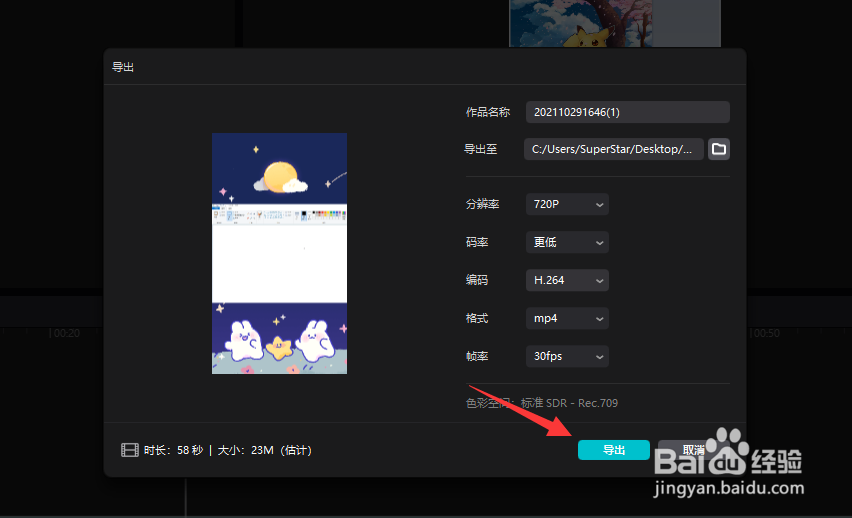 END
END温馨提示:经验内容仅供参考,如果您需解决具体问题(尤其法律、医学等领域),建议您详细咨询相关领域专业人士。免责声明:本文转载来之互联网,不代表本网站的观点和立场。如果你觉得好欢迎分享此网址给你的朋友。转载请注明出处:https://www.i7q8.com/shouji/323.html

 微信扫一扫
微信扫一扫  支付宝扫一扫
支付宝扫一扫 
